飘雪的贺卡
来源:sc115.com | 190 次浏览 | 2011-07-14
标签: 3DS Max 飘雪的贺卡 3DSMax
这是一张圣诞卡:
Reset 3DS MAX,将卡片作为渲染的背景。
选择 创建-几何体,在下拉列表中先择粒子系统,在 TOP 视图创建一个 Snow
置以下参数,请特别留意红色标记的区域。
选择 创建-摄像机-自由摄像机,在顶视图点击以创建摄像机。
调整摄像机与 Snow 的位置。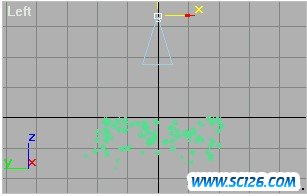
雪花应该有一种合适的材质--打开材质编辑器,基本参数如下:
这是一个白色的,不反光的,自发光的材质。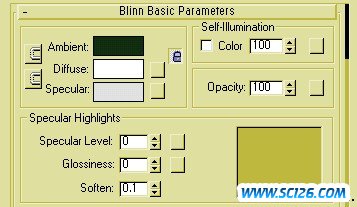
点击 Opacity 右侧的小按钮,选择一种 Gradient 贴图,注意:
Color #1 为纯黑,Color #2 为纯白,Gradient Type 使用 Radial。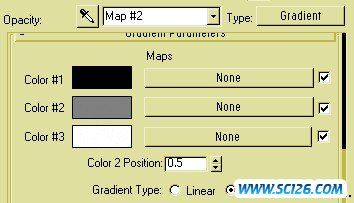
将材质赋予 Snow ,渲染后会得到一张飘雪的贺卡。
搜索: 3DS Max 飘雪的贺卡 3DSMax
- 最热-3DSMax
 食疗养生PPT模板
食疗养生PPT模板 中国水墨画渲染PPT模板
中国水墨画渲染PPT模板 水墨篮球剪影PPT模板
水墨篮球剪影PPT模板 部队爱国主义教育PPT模板
部队爱国主义教育PPT模板 学习文具矢量图5
学习文具矢量图5 学习文具矢量图4
学习文具矢量图4 学习文具矢量图3
学习文具矢量图3 学习文具矢量图2
学习文具矢量图2 动感光晕背景矢量图4
动感光晕背景矢量图4